Как удалить дубликаты фотографий из iCloud
Если вы используете облачное хранилище любого типа, обычно к каждому уровню привязан лимит хранилища. Последнее, на что вы хотите тратить место, — это дубликаты.
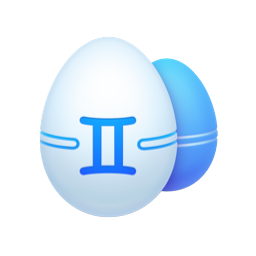
Чтобы помочь вам сэкономить деньги, обязательно загрузите Gemini 2. Популярный инструмент поиска дубликатов просканирует ваш Mac или облачную папку синхронизации в поисках дубликатов файлов и поможет вам быстро избавиться от них.
iCloud — отличный способ синхронизировать все ваши устройства друг с другом. Но дубликаты и похожие файлы всех типов просто тратят драгоценное место в облаке. И тогда вы не получаете всего, за что платите.
Картинки, наверное, чаще всего дублируются. Будь то на самом деле дублированные фотографии, разные версии одного и того же изображения, которое вы отредактировали, или просто похожие фотографии, которые вы сделали и немного изменили угол. И прежде чем вы это узнаете, у вас закончится хранилище iCloud, и вам будет предложено обновить его.
Но не волнуйтесь. В этой статье вы узнаете, как удалить несколько изображений из iCloud и освободить место для хранения.
Вы знали?
Существуют приложения для поиска дубликатов файлов, которые могут сканировать не только точные дубликаты, но и похожие изображения на вашем компьютере. Gemini 2 — один из тех средств поиска дубликатов файлов, и всего за пару кликов он просканирует вашу библиотеку фотографий и избавится от фотографий, которые просто занимают место.

Почему у вас есть дубликаты фотографий в iCloud?
Важно отметить, что если вы видите изображения в нескольких местах в приложении «Фотографии», это не обязательно означает, что они дублируются. Если изображение находится в двух альбомах и во всех фотографиях, оно находится только в одном месте и просто упоминается в альбомах. То же самое верно, если вы видите изображения в разделе «Все фотографии» и «Мой фотопоток».
Одна из неприятных вещей в iCloud Photos заключается в том, что он не сообщит вам, пытаетесь ли вы импортировать изображение, которое вы уже импортировали. Вместо этого он просто изменит имя файла и добавит число в конце.
Как удалить дубликаты фотографий из iCloud
К сожалению, в iCloud нет простого способа просмотреть все дубликаты изображений. Но, к счастью, по умолчанию он показывает ваши фотографии в хронологическом порядке. Таким образом, теоретически вы должны иметь возможность прокручивать свои фотографии iCloud и находить дубликаты, которые находятся рядом друг с другом. Затем, после того как вы вручную найдете дубликаты, эти шаги покажут вам, как удалить несколько изображений из iCloud:
- Откройте браузер и перейдите на iCloud.com.
- Войдите в свою учетную запись iCloud.
- Нажмите Фото.
- Выберите изображения, которые вы хотите удалить, и нажмите на корзину.

Как удалить дубликаты библиотеки фотографий iCloud на Mac
Хорошей новостью является то, что вы можете сэкономить время и избавить себя от головной боли при ручном поиске дубликатов фотографий iCloud. Вы можете использовать приложение Gemini 2 для автоматического сканирования и избавления от них. Но Gemini 2 может сканировать только те изображения, которые хранятся локально на вашем Mac. Первое, что вам нужно сделать, это убедиться, что ваш Mac синхронизируется с iCloud Photos.
Выполните следующие действия, чтобы включить Фото iCloud на вашем Mac:
- Откройте приложение «Фотографии».
- Нажмите «Фотографии» > «Настройки».
- Выберите вкладку iCloud.
- Установите флажок рядом с Фото iCloud.

В зависимости от того, насколько велика ваша библиотека, это может занять некоторое время. Возможно, вы захотите настроить это, а затем проверить его примерно через час или около того.
После того, как ваши фотографии будут синхронизированы с вашим Mac, вы можете удалить дубликаты изображений в iCloud с помощью Gemini 2 следующим образом:
- Загрузите и откройте Близнецы 2.
- Нажмите + > Папка «Изображения» > «Сканировать на наличие дубликатов».
- Выберите «Умная очистка» или «Просмотр результатов».
Когда Gemini 2 закончит сканирование вашей библиотеки фотографий, вам будет предложено выбрать один из двух вариантов. Smart Cleanup использует алгоритм Gemini для выбора лучшей версии ваших фотографий и удаления остальных. Это так просто. Вам больше нечего делать.
С другой стороны, нажатие кнопки «Просмотреть результаты» сгруппирует ваши изображения, чтобы вы могли решить, какие из них вы хотите сохранить или удалить. Это действительно полезно для ваших похожих фотографий. Те, где угол немного отличается, или, может быть, вы закрыли глаза в одном, а не в другом. И, конечно же, бывают случаи, когда вы можете захотеть сохранить две или три версии одного и того же изображения.

Как загрузить несколько изображений из iCloud
Пока вы очищаете свои дубликаты фотографий в iCloud, вы можете найти несколько, которые хотите загрузить и сохранить на своем компьютере. Вместо того, чтобы пытаться загружать изображения по одному, проще загрузить сразу несколько. Выполните следующие действия, чтобы загрузить все нужные изображения одновременно.
- В браузере перейдите на iCloud.com.
- Войдите под своим Apple ID.
- Нажмите Фото.
- Затем щелкните первую фотографию, которую хотите сохранить, и, удерживая нажатой клавишу Shift, щелкните последнюю фотографию, которую хотите сохранить.
- Нажмите кнопку загрузки, которая выглядит как облако.
- Выберите, хотите ли вы неизмененные оригиналы или включить правки.
- Нажмите Загрузить.
_1630595915.png)
Место для хранения всегда ощущается как дефицит, но это особенно верно, когда речь идет об облачных сервисах, таких как iCloud. Когда вы платите за каждый гигабайт, важно не тратить его на дубликаты или похожие фотографии. К счастью, Gemini 2 позволяет легко и удобно регулярно сканировать фотографии и приводить их в порядок.


